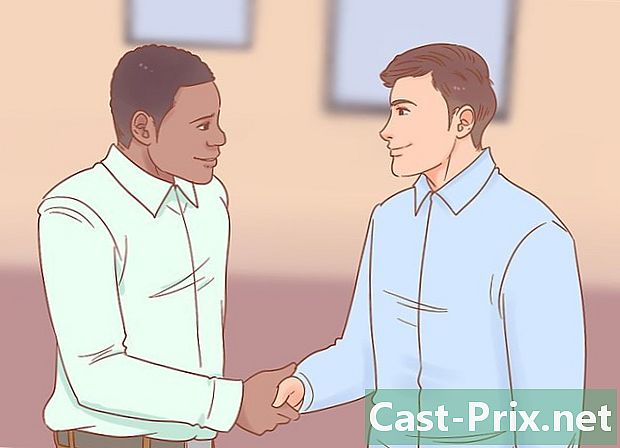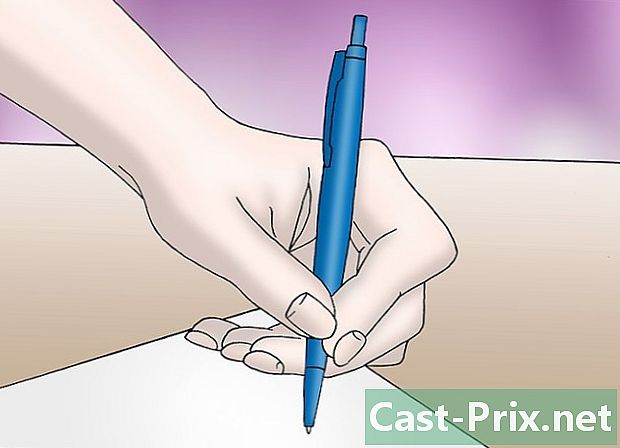Kuinka säilyttää muotoilu kopioitaessa ja liittäessäsi
Kirjoittaja:
Eugene Taylor
Luomispäivä:
9 Elokuu 2021
Päivityspäivä:
1 Heinäkuu 2024

Sisältö
- vaiheet
- Tapa 1 Käytä erityistä kollaasi-vaihtoehtoa
- Tapa 2 Käytä ohjelmistoa, joka tukee HTML: ää
- Tapa 3 Tallenna asiakirja HTML-muodossa
Joskus asiakirjan sisällön muotoilu, jolle sinulla on aikaa, menetetään, kun suoritat toiminnon kopio ja liitä kahden sovelluksen välillä. Tämä tapahtuu yleensä, koska kahden käytetyn ohjelman tyylien välillä ei ole muodomuotoa. Internet-pohjaisilla ohjelmistoilla on taipumus käyttää HTML-muotoa, kun taas tietokoneesi, usein vanhempien, sovellukset eivät vaaranna kyseistä kieltä. Voit ratkaista tämän ongelman päivittämällä käytetyn sovelluksen, mutta jos budjetti ei salli tätä kustannusta tai jos yrityksesi voimassa olevat säännökset eivät salli sinua, jotkut yksinkertaiset toteutusvinkit tarjoavat tyylikkään ratkaisun näihin haitoihin. .
vaiheet
Tapa 1 Käytä erityistä kollaasi-vaihtoehtoa
-
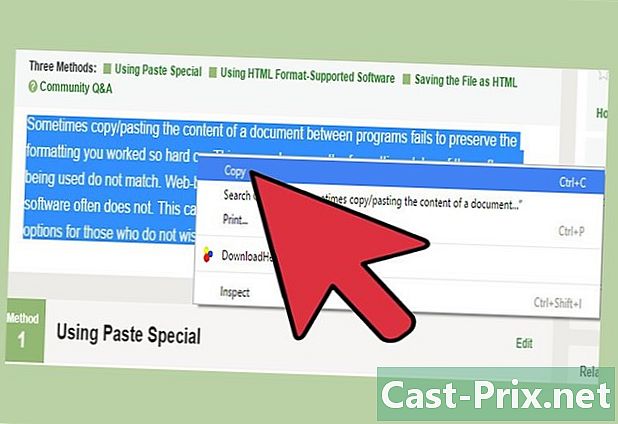
leikkaus tai kopio osa e. Tämä siirtää tai kopioi tiedot käyttämäsi järjestelmän leikepöydälle. -
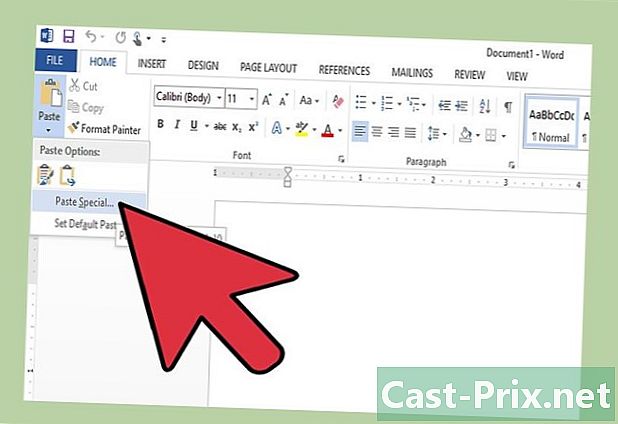
Etsi merkitty valikko Erityinen kollaasi. Tämä on alavalikko, jossa on luettelo vaihtoehdoista e-levyn muotoilun liittämiseksi kohdeohjelmistoon. Tarkka tapa päästä tähän alavalikkoon riippuu käyttämästäsi ohjelmistosta.- Microsoft Office 2007 ja uudemmissa versioissa pääset erityiseen liitäntävalikkoon napsauttamalla tervetuloa, liitä (jota symboloi leikepöydän kuvakkeen alla sijaitseva nuoli) Erityinen kollaasi.
- Uusimmissa MS Office -versioissa pieni kuvake saattaa ilmestyä e jälkeen että hän oli jumissa. Muotoilua voidaan tarkistaa tästä kuvakkeesta.
- Pääset tähän valikkoon LibreOfficessa napsauttamalla painos sitten Erityinen kollaasi tai painamalla näppäimiä samanaikaisesti ctrl+muutos+V näppäimistöltä.
- Google Docs tarjoaa samanlaisen ominaisuuden, johon pääsee napsauttamalla painos sitten Erityinen kollaasi, mutta se toimii vain selainikkunasta.
- Microsoft Office 2007 ja uudemmissa versioissa pääset erityiseen liitäntävalikkoon napsauttamalla tervetuloa, liitä (jota symboloi leikepöydän kuvakkeen alla sijaitseva nuoli) Erityinen kollaasi.
-
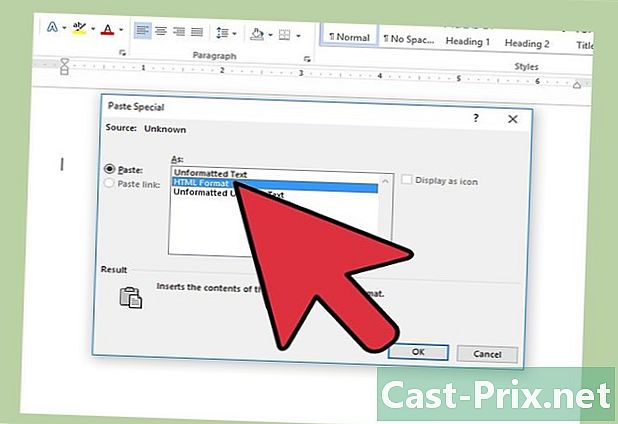
Valitse liitäntävaihtoehto. Käytetystä ohjelmistosta riippuen saat luettelon liimausvaihtoehdoista. Jokainen näistä käsittelee e-muotoilua eri tavalla sen liittämisen jälkeen.- Jos haluat säilyttää kaikki e: n ja sen ympäristön muotoilut, käytä vaihtoehtoa Pidä e-muotoilu formatoituna tai muuta HTML-muoto.
- Jos haluat säilyttää vain e-muotoon sovelletun muodon ilman kuvia, käytä vaihtoehtoa Pidä vain e.
- Jos molempiin asiakirjoihin, kuten luetteloihin tai taulukoihin, joita haluat yhdistää, käytetään tiettyä muotoilua, käytä vaihtoehtoa Yhdistä muodot.
Tapa 2 Käytä ohjelmistoa, joka tukee HTML: ää
-
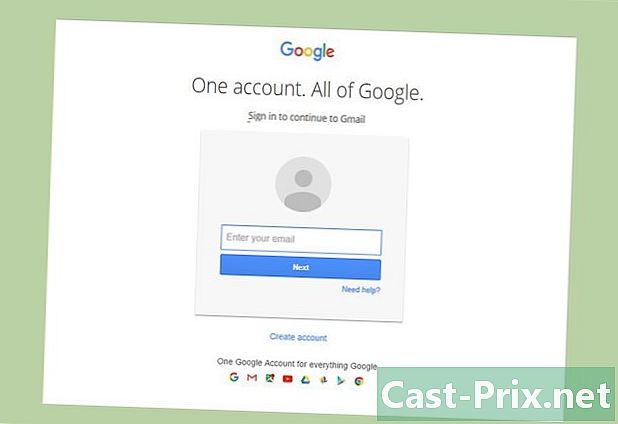
Varmista, että ohjelmistosi tukee HTML: ää. Formaatin tuen puute on yleisin ongelma, joka ilmenee vuoden aikana kopio ja liitä kahden sovelluksen välillä, jotka eivät tue "Internet "- ja" ei-Internet "-muotoja samalla tavalla. Tämä ilmenee puhtaalla ja yksinkertaisella e-muodon muotoilun menettämisellä.- Suurin osa toimistoautomaatioon käytetyistä sähköpostiohjelmista tai ohjelmistoista sallii HTML: n käytön oletuksena. Tämä koskee sähköpostiohjelmien, kuten Google Docs tai gmail mitä paikalliset sovellukset pitävät Microsoft Outlook, Microsoft Word, thunderbird tai taas LibreOffice Writer.
- Ohjelmiston yksinkertaisin muokkaus kuten WordPad, NotePad tai muokata ei vaaranna HTML-muotoa.
-

Salli muotoilu HTML-muodossa. Ohjelmisto voi tukea tätä muotoa, mutta se on poistettu käytöstä. Voit ottaa asiakkaasi HTML-muodon tuen tai sähköpostin käsittelyn käyttöön määrittämällä sen asianmukaisesti. Tapa tehdä se riippuu tietysti käyttämästäsi sovelluksesta. Sinun on yleensä etsittävä merkitty vaihtoehto HTML-muoto tai e rikastettu ohjelmiston asennusvalikoissa tai sen kokoonpanoikkunassa.- Esimerkiksi pääset Microsoft Outlookissa käytettävien muotojen asetuksiin valitsemalla valikon Työkalutja vaihtoehtoja ja lopulta Postin muoto.
-
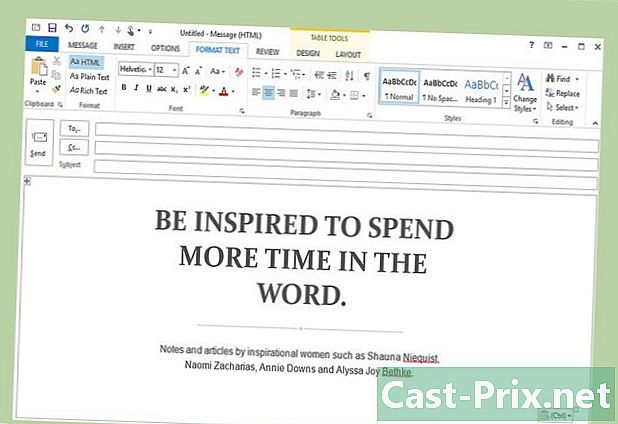
kopio ja liima monimutkainen muotoilu. Kun sekä sovellus, josta kopioit e, että se, joka on tarkoitettu vastaanottamaan se, pystyvät molemmat ymmärtää HTML-muodossa, voit suorittaa toiminnot kopio ja liitä yhtä yksinkertaisesti kuin tekisit muiden e.
Tapa 3 Tallenna asiakirja HTML-muodossa
-
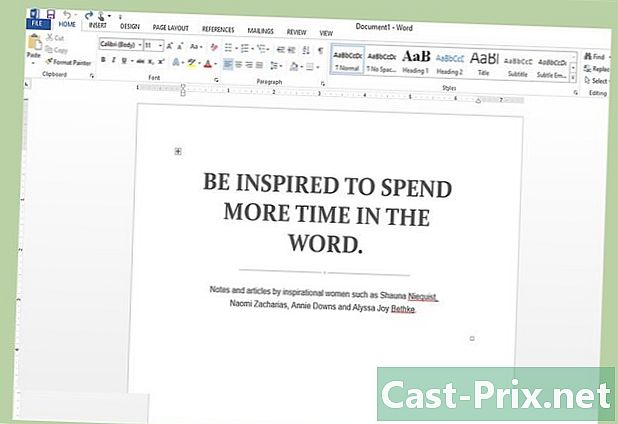
Koota asiakirjasi es-käsittelyllä. Jos et voi päivittää ohjelmistoa tai et tue HTML: ää, sinulla on silti mahdollisuus alustaa e-tiedosto manuaalisesti ja muuntaa se HTML-muotoon. -
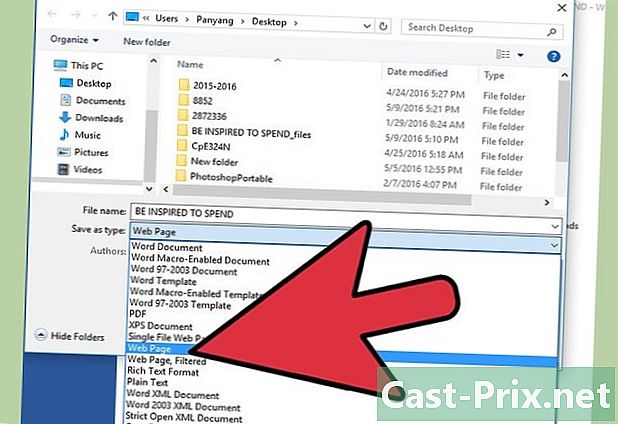
Tallenna asiakirja verkkosivuna. Asiakirjan muotoilu muunnetaan HTML-muotoon ennen tallentamista, ja voit kopioida sen, kun avaat sen uudelleen.- Tallenna asiakirja napsauttamalla tiedosto sitten sitten Tallenna nimellä. Valitse vaihtoehto tiedostomuodon valintaikkunassa HTML-dokumentti. Tarkka polku tähän valintaikkunaan pääsyyn riippuu käyttämästäsi prosessointiohjelmistosta.
-
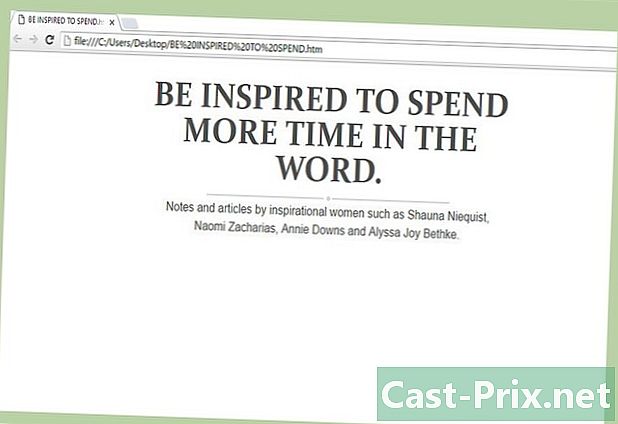
Avaa tiedosto Internet-selaimella. Tämä avaa juuri Web-sivuna tallentamasi asiakirjan, jolla aiemmin kirjoittamasi e näkyy sen antamassa muodossa. Jos e ei näy oletusselaimessa, sinulla on silti kaksi mahdollisuutta:- vedä html-tiedostokuvake selaimeesi
tai
- napsauta hiiren kakkospainikkeella HTML-tiedostoa ja valitse Avaa kanssaja valitse selain näytettyjen ohjelmien luettelosta.
- vedä html-tiedostokuvake selaimeesi
-
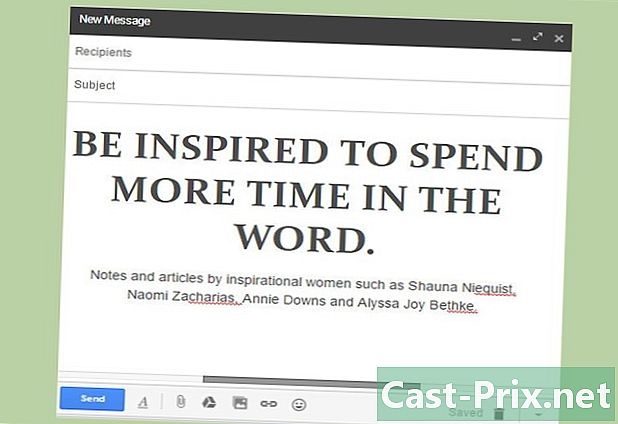
kopio e-selaimesi ikkunassa. liima sitten leikepöydän sisältö rie-asiakkaassasi. Asiakirjasi on tallennettu HTML-muodossa muuntamisen jälkeen, joten ei pitäisi olla ongelmia liittää sen muotoilu ehjänä asiakkaaseesi edellyttäen, että se on asetettu hyväksymään s: n kokoonpano samassa samassa formaatissa.